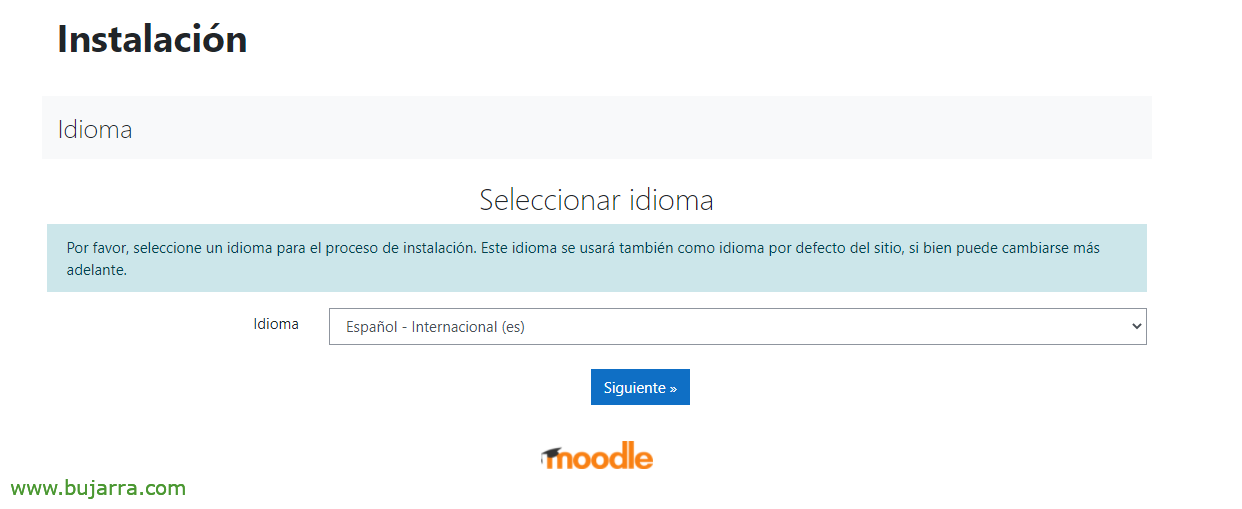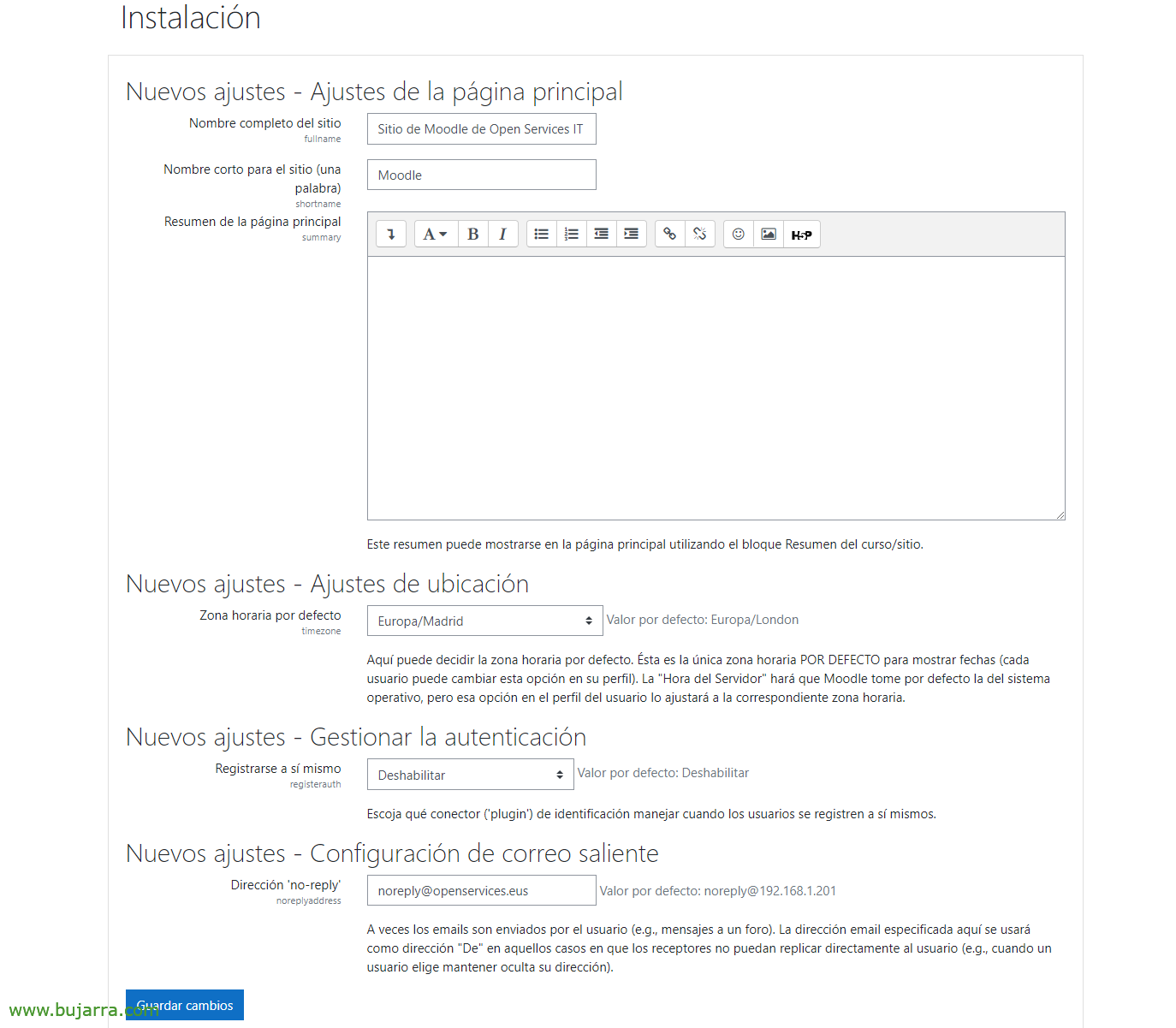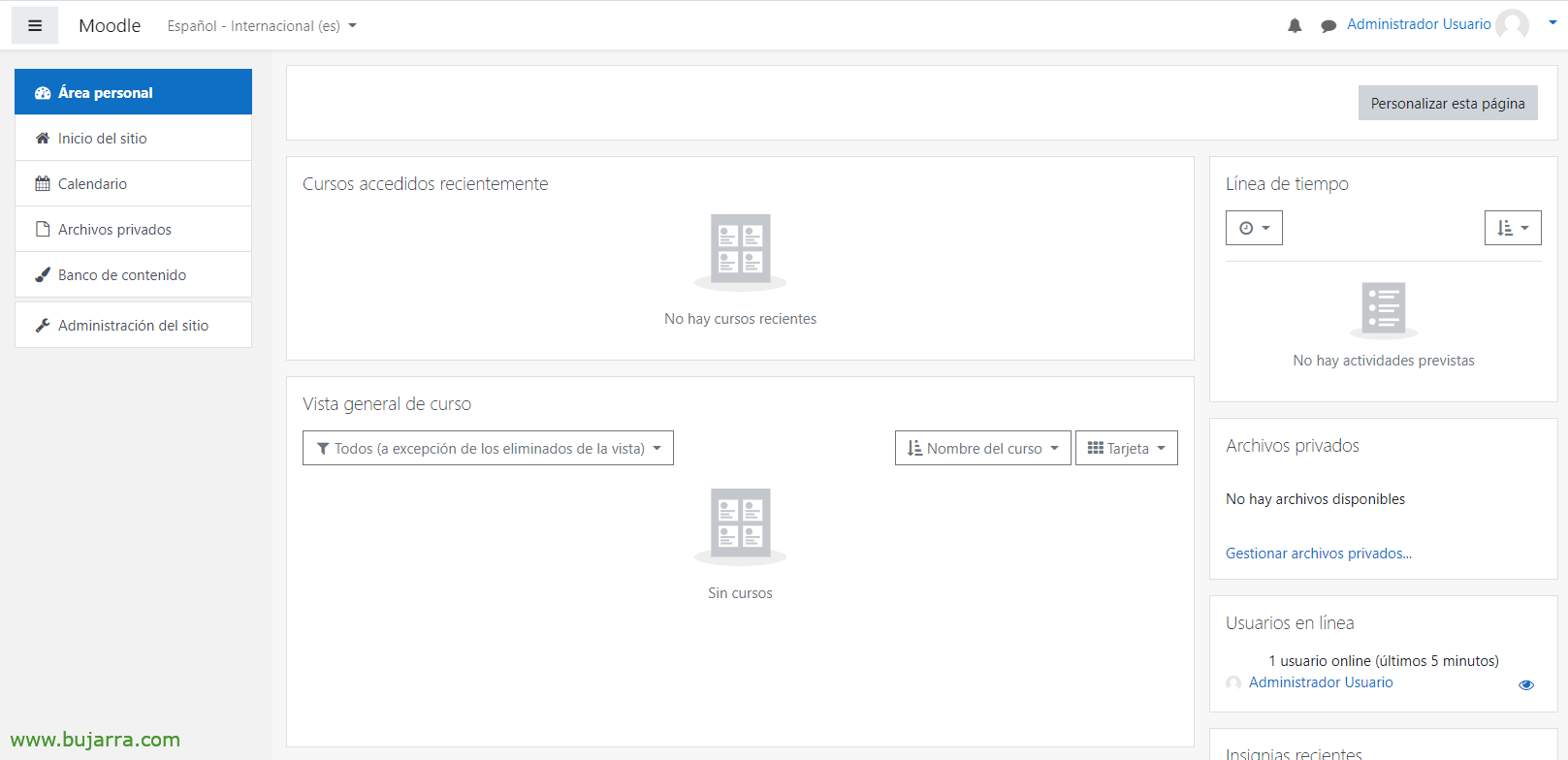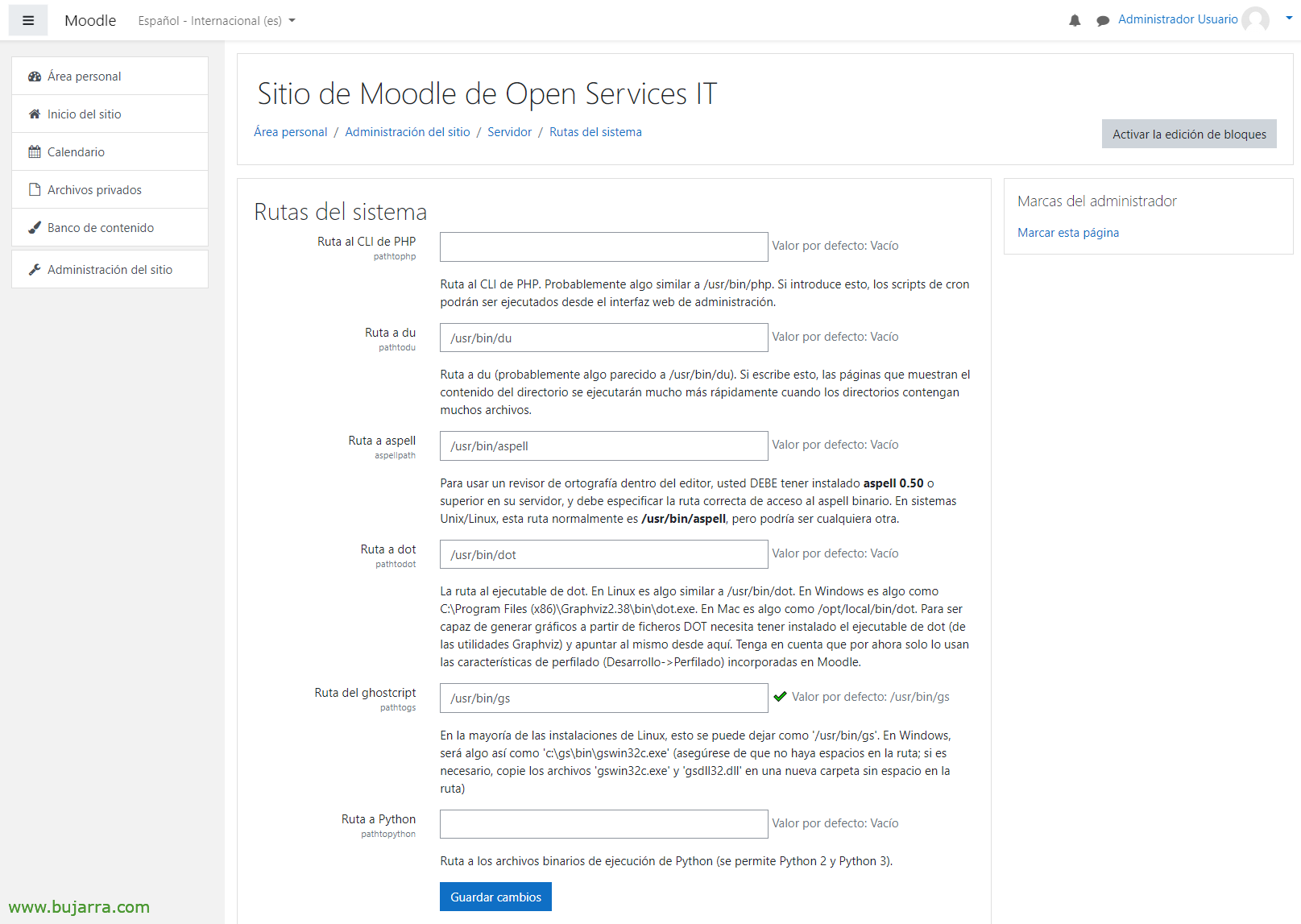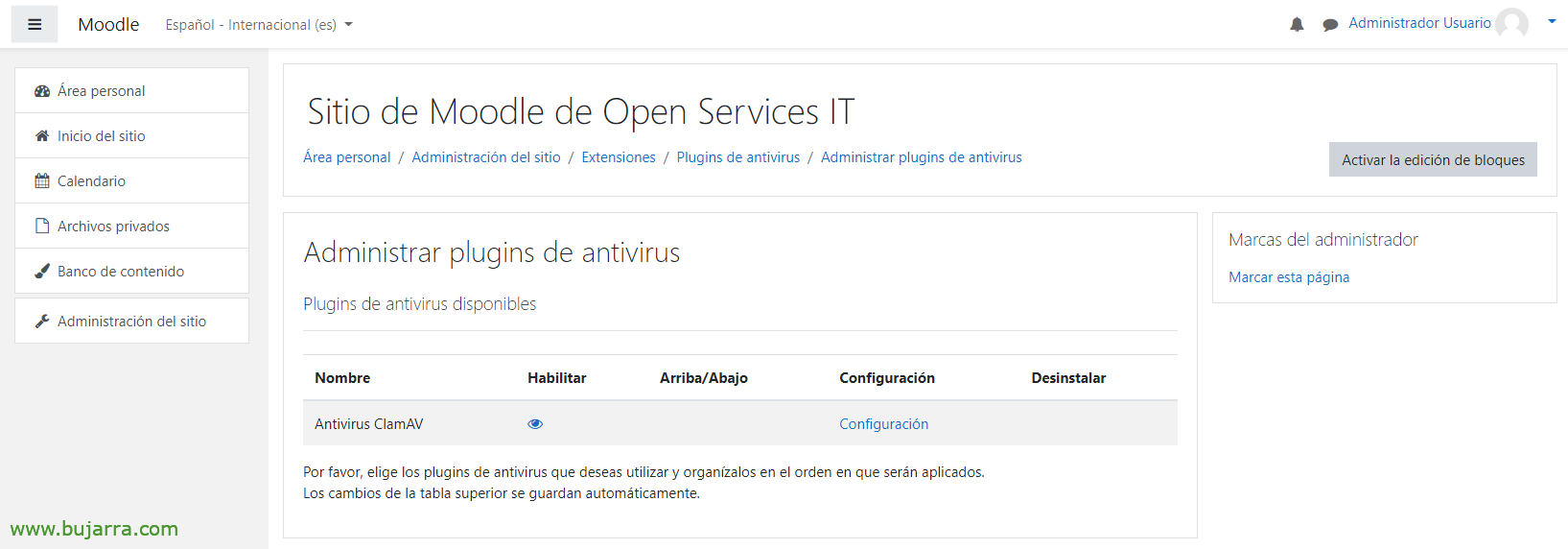Installazione di Moodle
Molto bene, Ho dovuto pubblicare qualcosa su Moodle per anni, Quindi oggi vi portiamo un primo post in cui vedremo la parte di installazione. Conseguentemente, Avremo la nostra piattaforma di apprendimento, Solitamente rivolto ai centri di formazione (Collegi, università, Accademie…), E-learning completo!
Bene, oggi giorno credo che siano pochi quelli che non sanno cos'è Moodle, ma per dare una ripassata molto veloce. Moodle serve a dare soluzione a qualsiasi centro educativo che voglia interagire con i propri studenti/insegnanti, un luogo centrale dove avremo corsi, diversi tipi di contenuti, gestione dei voti, Rapporti… Tutto è personalizzabile, quindi sicuramente si adatta alle nostre esigenze quando lavoriamo con ambienti di formazione, ah e, come non detto! è open source!
Questa guida si basa su un Ubuntu 21.04 Appena installato, aggiornato e con indirizzo IP fisso, dobbiamo inoltre pensare a un FQDN per il sito (Pej: formacion.openservices.eus), Vi lascio il link del sito con la documentazione ufficiale.
Dobbiamo installare Apache, MySQL e PHP:
sudo apt install apache2 mysql-client mysql-server php libapache2-mod-php -y
Dopo aver installato MySQL è sempre buona norma mettere in sicurezza il sito, assegnare una password all'utente root, rimuovere gli accessi remoti…
sudo mysql_secure_installation
Prima di tutto inseriamo alcuni requisiti di cui avremo bisogno:
sudo apt install git graphviz aspell ghostscript clamav php7.4-pspell php7.4-curl php7.4-gd php7.4-intl php7.4-mysql php7.4-xml php7.4-xmlrpc php7.4-ldap php7.4-zip php7.4-soap php7.4-mbstring -y
E abbiamo riavviato Apache:
Sudo Service Apache2 Riavvia
Ora è il momento di scaricare Moodle e selezionare la versione da installare, che ad oggi è la seguente:
cd /optsudo git clone git://git.moodle.org/moodle.gitcd moodlesudo git branch -asudo git branch --track MOODLE_39_STABLE origin/MOODLE_39_STABLEsudo git checkout MOODLE_39_STABLE
Copiamo e correggiamo i permessi nelle directory di Moodle:
sudo cp -R /opt/moodle /var/www/html/ sudo mkdir /var/moodledata sudo chown -R www-data /var/moodledata sudo chmod -R 777 /var/moodledata sudo chmod -R 0755 /var/www/html/moodle
Llega el momento de loguearnos en MySQL ‘sudo mysql -u root -p’ y crear la base de datos para Moodle y un usuario con permisos (podremos establecer el nombre de BD que queramos, usuario o contraseña):
CREATE DATABASE moodle DEFAULT CHARACTER SET utf8mb4 COLLATE utf8mb4_unicode_ci; create user 'USUARIO_MOODLE'@'localhost' IDENTIFIED BY 'XXXXXXXX'; GRANT SELECT,INSERIRE,AGGIORNARE,DELETE,CREATE,CREATE TEMPORARY TABLES,DROP,INDEX,ALTER ON moodle.* TO 'USUARIO_MOODLE'@'localhost'; Dimettersi;
Antes de realizar la instalación y configuración de Moodle vía web, daremos permisos peligrosos (de manera temporal, luego los quitaremos):
sudo chmod -R 777 /var/www/html/moodle
Y ya podremos acceder a http://DIRECCION_IP_MOODLE/moodle per completare la procedura guidata di installazione di Moodle, selezioniamo la nostra lingua & “Seguente”,
Indichiamo come directory dei dati: /var/moodledata & “Seguente”,
Selezioniamo come database 'MySQL migliorato' (native/mysqli)’ & “Seguente”,
Indichiamo il server del database, il nome che abbiamo assegnato al DB, l'utente che abbiamo creato con permessi sul DB e la sua password, così come 'mdl_'’ come prefisso delle tabelle. “Seguente”,
Leggiamo e accettiamo i termini e le condizioni, “Continuare”,
Per ultimo controllerà se soddisfiamo tutti i requisiti, sarà tutto in ordine e potremo premere su “Continuare”,
Ora sarà il momento in cui viene generata tutta la struttura… Speranza… e in basso premeremo su “Continuare”
È il momento di creare l'utente con privilegi amministrativi nel sito Moodle, indichiamo la password, un nome, alcuni cognomi e un indirizzo email & “Aggiornare le informazioni personali”,
Per concludere, ci verrà chiesto di fornire un nome per il sito, sarà il nome pubblico con cui tutti ci conosceranno, quindi diamoci da fare per essere originali! Ricordarsi di controllare il fuso orario.
E questo è tutto! avremo il nostro sito Moodle creato, sarà completamente vuoto e desideroso di attenzioni.
Prima di terminare, Andremo a “Amministrazione del sito” > “Server” > “Percorsi di sistema” e noi vi indichiamo:
- Percorso a du: /usr/bin/du
- Percorso a aspell: /usr/bin/aspell
- Percorso a dot: /usr/bin/dot
E cliccare su “Salva modifiche”.
Ah! molto importante! Ricordarsi di correggere i permessi del sito web di Moodle:
sudo chmod -R 0755 /var/www/html/moodle
Poiché all'inizio abbiamo installato ClamAV per proteggerci da virus o malware, dobbiamo configurarlo in Moodle, prima lo abilitiamo cliccando sull'occhio dell'Antivirus ClamAV. Successivamente clicchiamo su “Configurazione”,
Terminiamo già correggendo:
- Lina de comando: /usr/bin/clamscan
- Socket del dominio Unix: /var/run/clamav/clamd.ctl
E niente, ya tenemos completamente instalado Moodle, ahora sí que queda lo gordo, que es alimentarlo, ya podremos crear cursos, alumnos, profesores, cambiar el tema a algo más corporativo, añadir cuaquier tipo de contenido, calificaciones, Calendari, competencias, insignias… Bueno y también recordar habilitarle SSL en el sitio web, para cifrar y proteger las comunicaciones.